Afficher des photos, des vidéos et des souvenirs dans Photos sur l’Apple Vision Pro
Utilisez l’app Photos ![]() pour afficher toutes les photos et vidéos sur votre Apple Vision Pro. Vous pouvez facilement parcourir vos photos à l’aide de la barre d’onglets située à gauche. Touchez une catégorie pour afficher les photos organisées de différentes façons.
pour afficher toutes les photos et vidéos sur votre Apple Vision Pro. Vous pouvez facilement parcourir vos photos à l’aide de la barre d’onglets située à gauche. Touchez une catégorie pour afficher les photos organisées de différentes façons.
Vous pouvez également utiliser SharePlay pour regarder des photos et des vidéos pendant un appel FaceTime avec des amis ou des membres de votre famille qui disposent d’un Apple Vision Pro. Consultez la rubrique Utiliser SharePlay lors d’appels FaceTime sur l’Apple Vision Pro.

Les photos et les vidéos sont organisées comme suit dans Photos :
Photothèque : Parcourez vos photos et vidéos organisées par mois ou année, ou consultez toutes vos photos. Si vous choisissez une présentation comme Années, celle-ci est organisée de manière à afficher vos meilleurs clichés, et les photos similaires, les captures d’écran, les photos de tableaux blancs et les reçus ne sont pas affichés.
Collections : L’onglet Collections organise votre photothèque par sujets, comme « Photos spatiales recommandées », Albums, Voyages et « Personnes et animaux ». Vous pouvez également épingler des collections pour accéder rapidement à celles qui comptent le plus pour vous. Vous pouvez également changer ce qui apparaît dans l’onglet Collections. Consultez la rubrique Personnaliser l’app Photos sur l’Apple Vision Pro.
Spatiales : Affichez toutes vos photos et vidéos spatiales dans un seul endroit, y compris les photos spatiales créées à partir de photos 2D.
Panoramas : Affichez tous vos panoramas horizontaux.
Rechercher : Recherchez des photos par lieu, contenu, et plus encore.
Afficher des photos et des vidéos individuelles
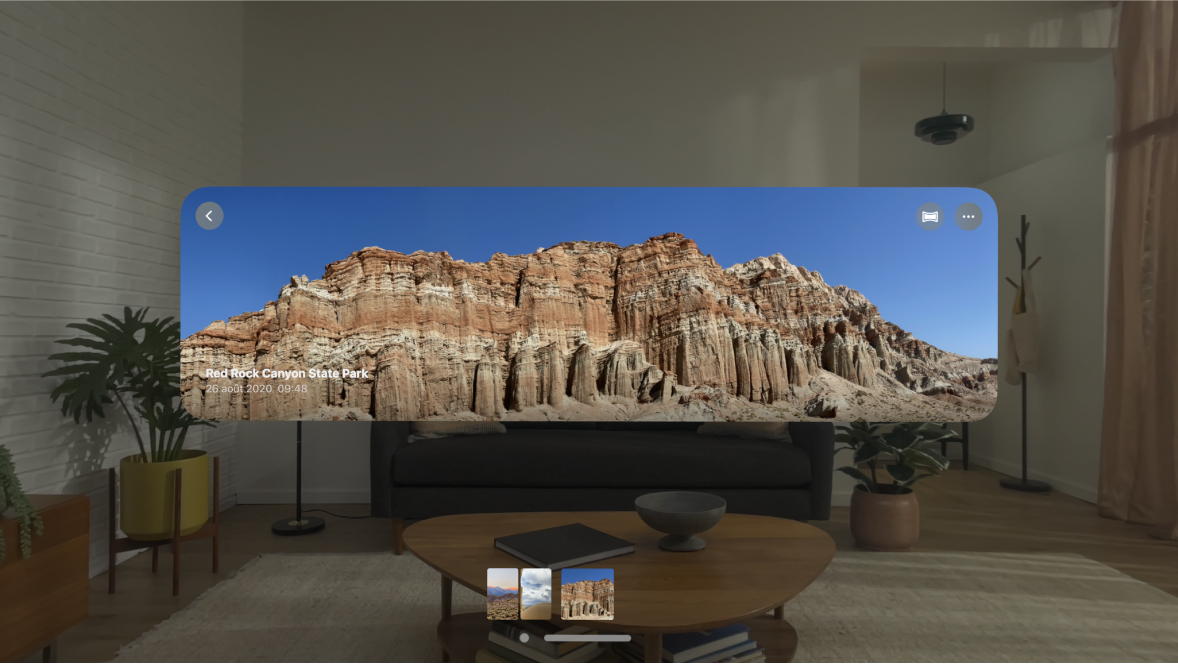
Afficher une photo : Touchez une photo pour l’afficher. Pincez avec les deux mains, puis écartez-les pour effectuer un zoom avant sur la photo ou rapprochez-les pour effectuer un zoom arrière.
Regarder une Live Photo : Pincez une photo avec

Visionner une vidéo : Touchez une vidéo pour la lire. Vous pouvez la mettre en pause ou réactiver le son via les commandes du lecteur.
Afficher un panorama : Touchez Panoramas dans la barre d’onglets, puis touchez une photo. Pour plonger au cœur de la photo, touchez

Vous pouvez également afficher les panoramas dans Safari. Consultez la rubrique Regarder des vidéos dans un environnement et afficher des panoramas à l’aide de Safari.
Afficher des photos et des vidéos spatiales : Touchez Spatiales dans la barre d’onglets, puis choisissez une photo ou une vidéo spatiale. Pour plonger au cœur de la photo, touchez

Si la vidéo présente trop de mouvement, une alerte vous informe que visionner la vidéo peut entraîner un malaise.
Si vous voulez afficher une version 2D d’une photo ou vidéo spatiale, touchez
 . Vous pouvez le toucher à nouveau pour revenir à la version spatiale. Les photos et vidéos spatiales capturées sur votre Apple Vision Pro ainsi que les vidéos spatiales enregistrées à l’aide de votre iPhone sont visibles dans l’onglet Spatiales, et ce même si vous affichez une version 2D de celles-ci.
. Vous pouvez le toucher à nouveau pour revenir à la version spatiale. Les photos et vidéos spatiales capturées sur votre Apple Vision Pro ainsi que les vidéos spatiales enregistrées à l’aide de votre iPhone sont visibles dans l’onglet Spatiales, et ce même si vous affichez une version 2D de celles-ci.
Astuce : la vue s’assombrit lorsque vous regardez des photos et des vidéos sur l’Apple Vision Pro. Pour désactiver la réduction automatique de la lumière, touchez 
Afficher les informations des photos et des vidéos
Pour consulter les métadonnées enregistrées d’une photo ou d’une vidéo, touchez un élément pour l’afficher, puis touchez à nouveau la fenêtre. Selon la photo ou la vidéo, les détails suivants s’affichent :
Où et quand la photo a été prise
Le type de photo (Live Photo ou photo spatiale).
Lire, partager, modifier ou supprimer des souvenirs
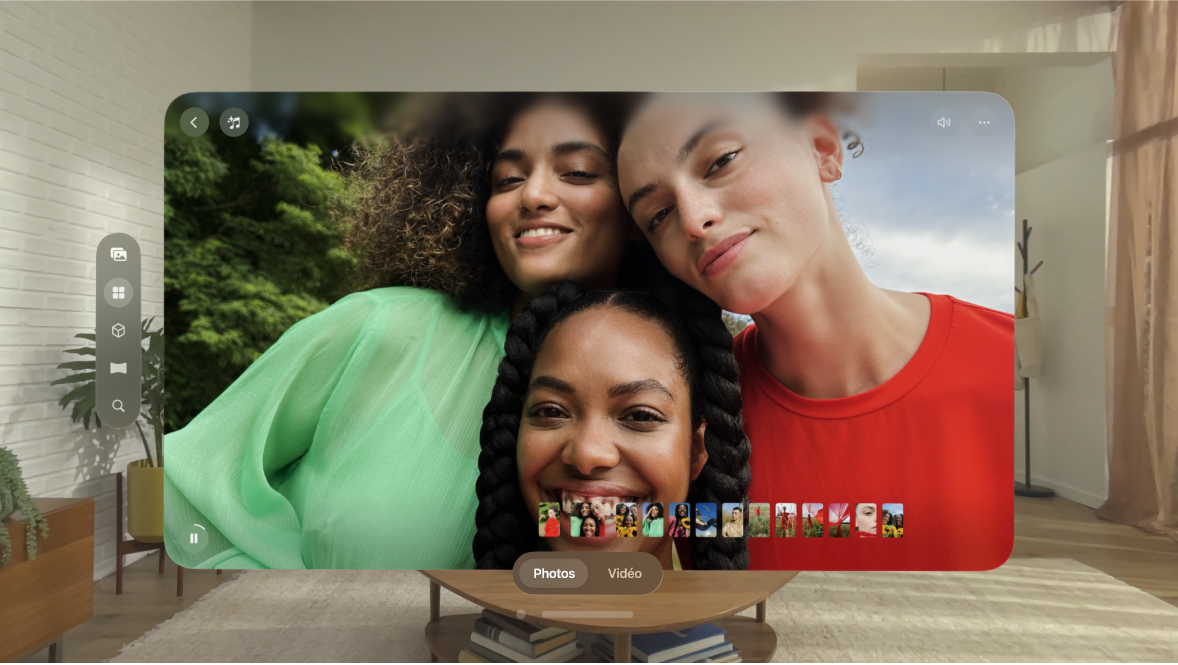
La fonctionnalité Souvenirs de l’app Photos crée une collection personnalisée de photos et de vidéos mise en musique, que vous pouvez regarder comme un film. Chaque souvenir porte sur une personne, un lieu ou un évènement important de votre photothèque Photos. Vous pouvez également essayer « Mix Souvenirs », qui vous permet d’appliquer différents morceaux à un rendu photographique correspondant.
Accédez à l’app Photos
 sur votre Apple Vision Pro.
sur votre Apple Vision Pro.Touchez Collections dans la barre d’onglets.
Touchez un souvenir pour le lire. Pendant la lecture, vous pouvez effectuer l’une des opérations suivantes :
Afficher les commandes de lecture (si elles sont masquées) : Touchez n’importe quel endroit de la fenêtre de l’app.
Mettre en pause : Touchez

Revenir en arrière ou avancer : Balayez vers la gauche ou la droite, ou pincez et faites glisser les images situées au bas de la fenêtre.
Modifier l’aspect d’un souvenir : Touchez
 , puis balayez pour afficher différents mixes.
, puis balayez pour afficher différents mixes.Vous pouvez également toucher
 pour changer de musique ou
pour changer de musique ou  pour modifier la couleur et le style des photos.
pour modifier la couleur et le style des photos.Partager un souvenir : Touchez la fenêtre, touchez

Ajouter un souvenir aux favoris, le modifier ou le supprimer : Touchez la fenêtre, touchez

Vous pouvez utiliser SharePlay pour partager des photos et vidéos de votre photothèque avec d’autres personnes pendant un appel FaceTime. Consultez la rubrique Utiliser SharePlay lors d’appels FaceTime sur l’Apple Vision Pro.
